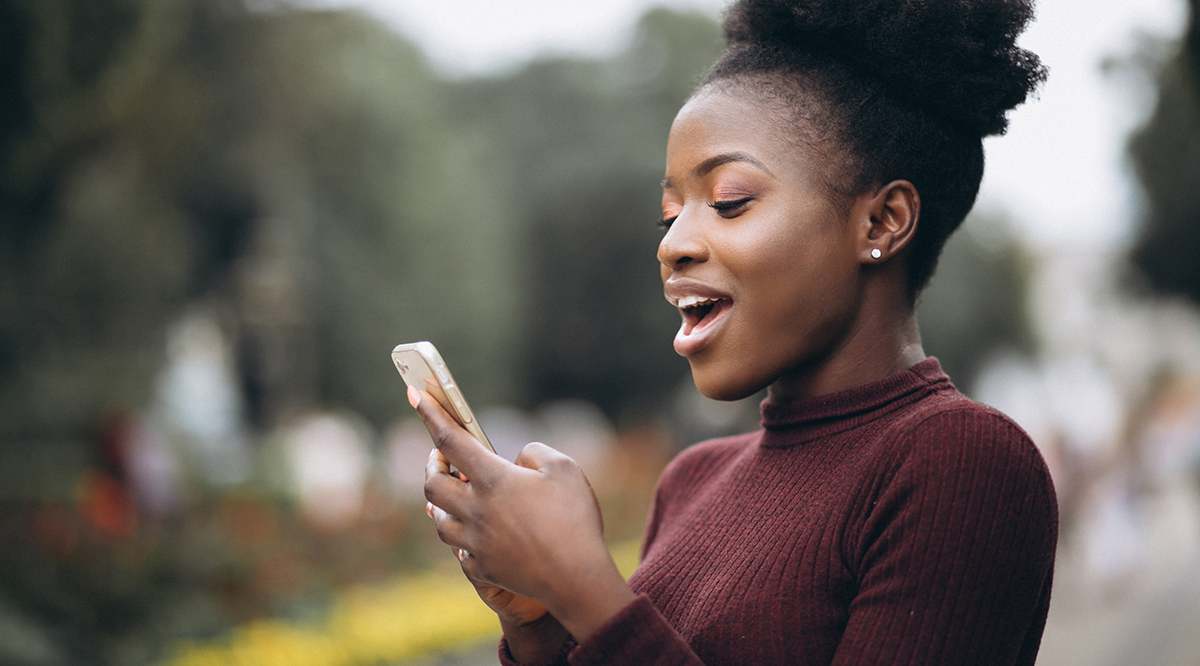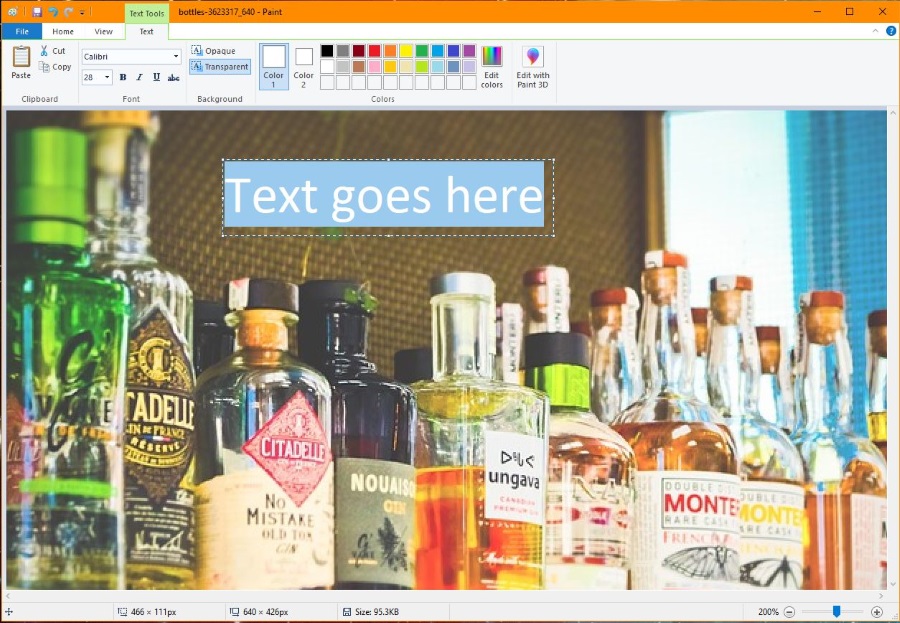
Как добавить, раскрасить и повернуть текст в MS Paint!
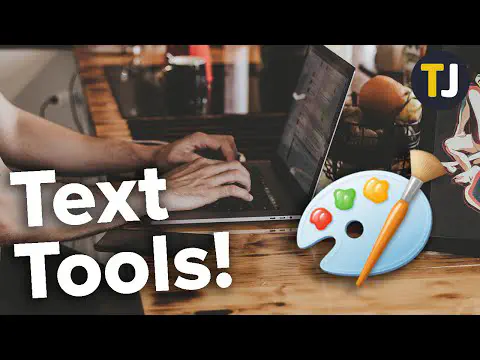
Просмотрите это видео на YouTube
Содержание
MS Paint существует с 1990-х годов и до сих пор выглядит так, как будто он остался там, пока все остальные двигались дальше. Однако он устанавливается в Windows, хорошо работает для базового редактирования изображений и может выполнять некоторые задачи, которые могут понадобиться нам для работы в Интернете. В этом уроке мы покажем вам, как добавить текст, изменить размер текста, цвет текста и повернуть текст.
MS Paint подходит для базового редактирования изображений. Если вы хотите выполнить больше действий, вам понадобится одна из многих других программ, которые делают это лучше. Некоторые из них бесплатны, например Gimp или Paint.net , а другие стоят довольно дорого, например Photoshop или Paintshop Pro . Поскольку этот учебник посвящен MS Paint, давайте проигнорируем их и сосредоточимся на этом.
Если вы являетесь пользователем Windows 10, вы также получите Paint 3D, который является обновленной версией оригинала. Мы не будем работать с ним, мы используем MS Paint. Если вы не можете найти его, введите «paint» в поле поиска Cortana и выберите его оттуда.
MS Paint не использует слои, как другие редакторы, поэтому вы будете добавлять текст непосредственно на изображение. Возможно, придется немного поэкспериментировать, чтобы научиться не выделять текст за пределами изображения, пока вы не закончите, иначе вы можете потерять контроль над текстовым инструментом и придется начинать все сначала.
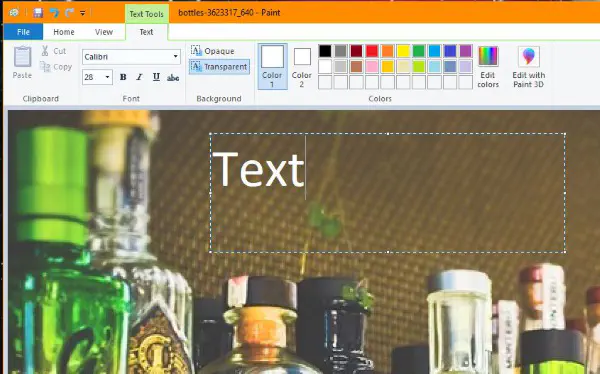
Как добавить текст в MS Paint
Добавление текста для создания мемов — это, вероятно, самая распространенная причина, по которой вы захотите использовать MS Paint. Это очень простая задача, с которой способен справиться даже этот самый простой редактор изображений. Для начала нужно добавить текст к изображению.
- Откройте MS Paint и добавьте фоновое изображение, если вы его используете.
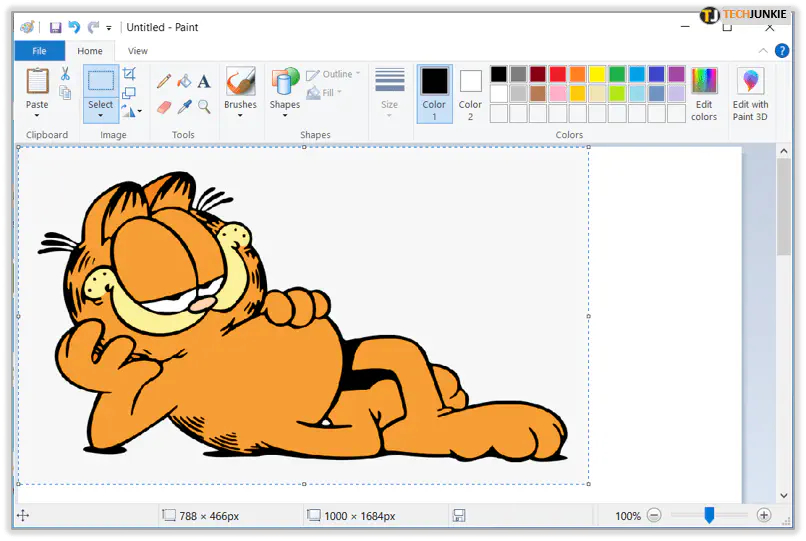
- Выберите значок «A» в разделе «Инструменты» на ленте.
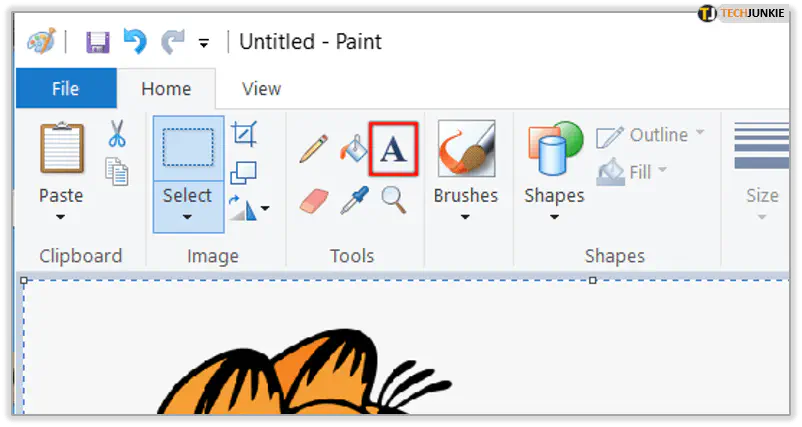
- Установите курсор на изображение, где вы хотите добавить текст.
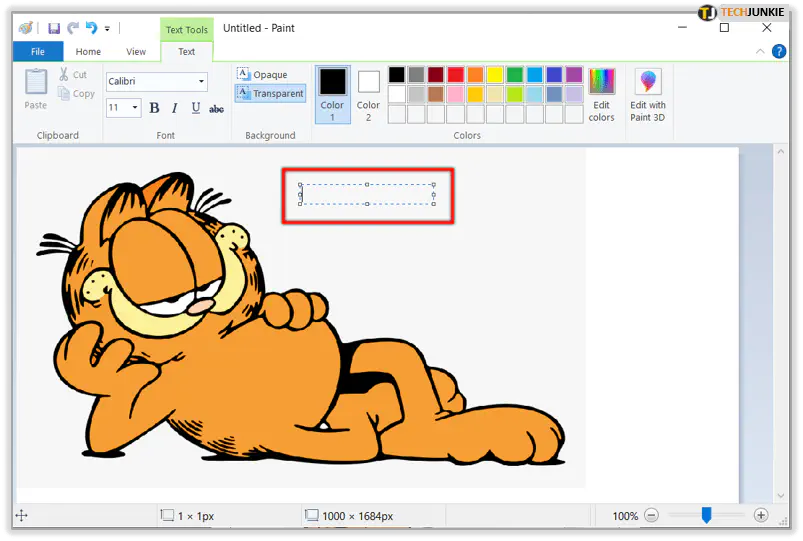
- Напечатайте свое сообщение.
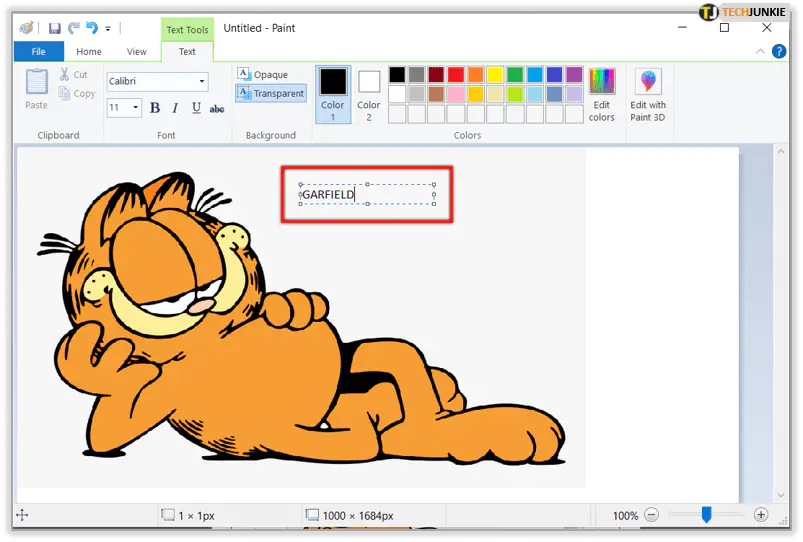
Помните, что нельзя выделять за пределами текстового поля, пока вы не закончите, так как в этом случае вы не сможете вернуться назад!
Как изменить размер текста в MS Paint
Изменение размера текста в MS Paint освежающе просто, но это нужно делать, пока текст еще выделен в изображении.
- Выделите весь текст, который вы добавили в поле.
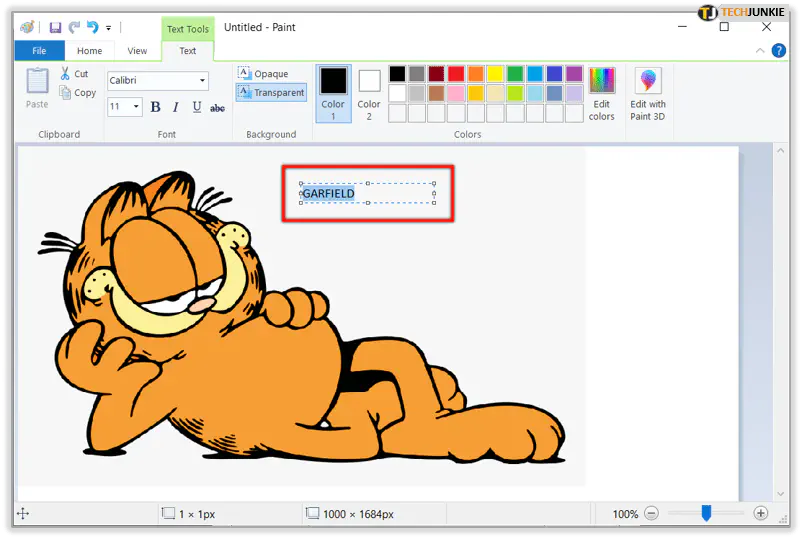
- Выберите нумерованное выпадающее поле в разделе Шрифт на ленте для изменения размера.
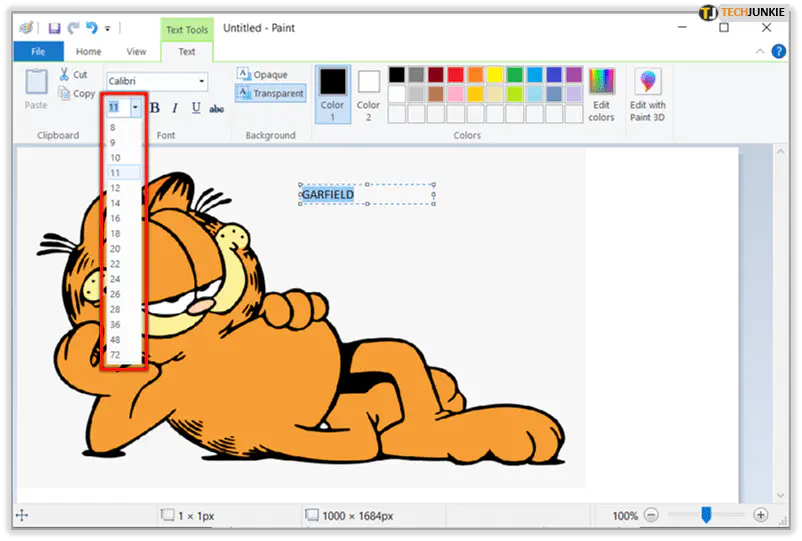
- Установите номер требуемого размера шрифта.
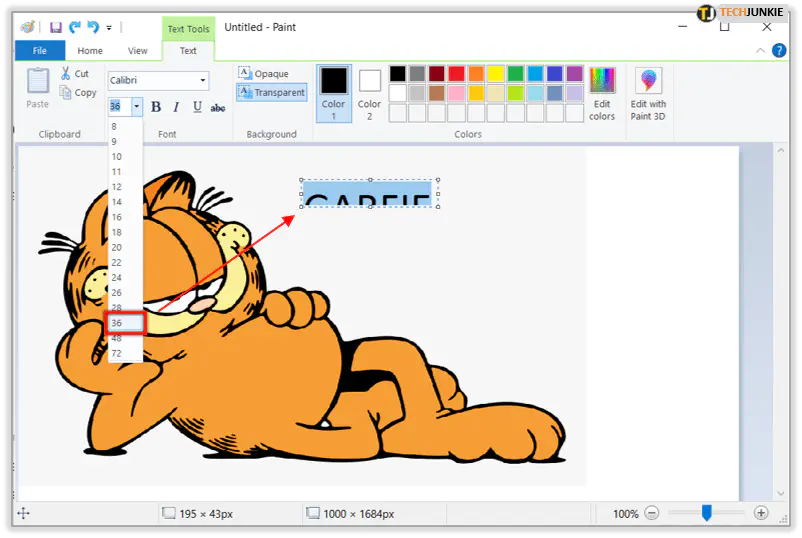
Вы можете обнаружить, что текстовый контейнер обрезает часть текста, если он слишком большой. Вы можете изменить размер контейнера, выбрав его, перетащив и опустив. Это не должно поместить текст так, чтобы вы больше не могли его редактировать.
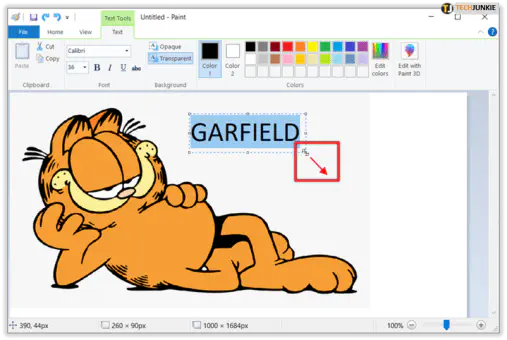
Как изменить цвет текста в MS Paint
Изменение цвета текста — одна из самых простых задач в Paint. Там есть простой интерфейс, который отображает кучу цветов и возможность их редактирования. Опять же, вам нужно убедиться, что текст все еще выделен, чтобы вы могли его редактировать, но в остальном все просто.
- Выделите весь текст, который вы добавили в текстовое поле.
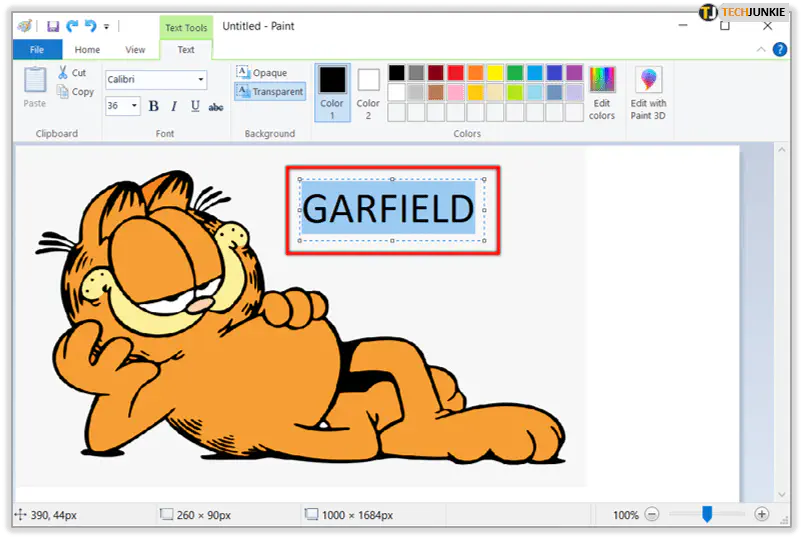
- Выберите цвет в поле Цвета.
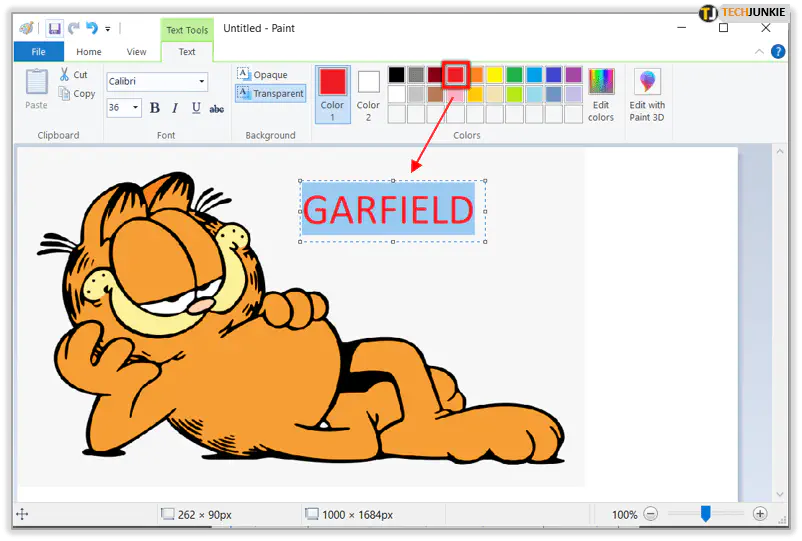
- Выберите Изменить цвета и выберите тон, если стандартный вам не подходит.
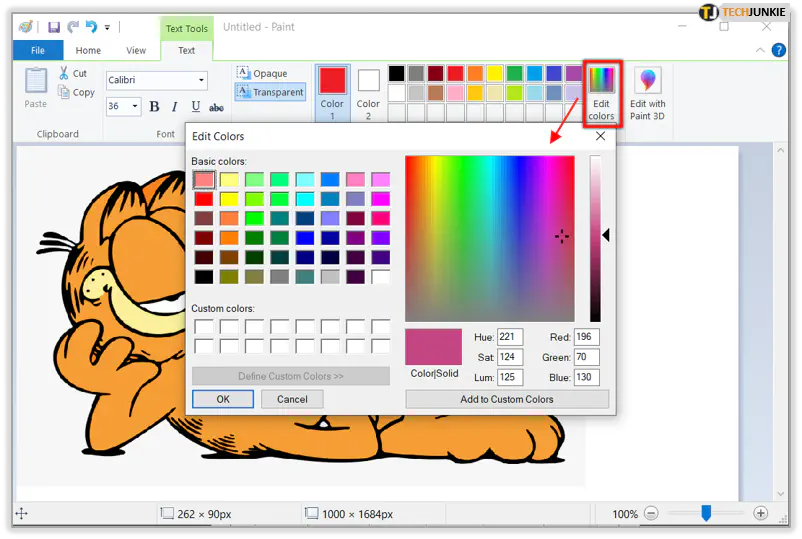
Текст должен немедленно изменить цвет, чтобы отразить ваше изменение.
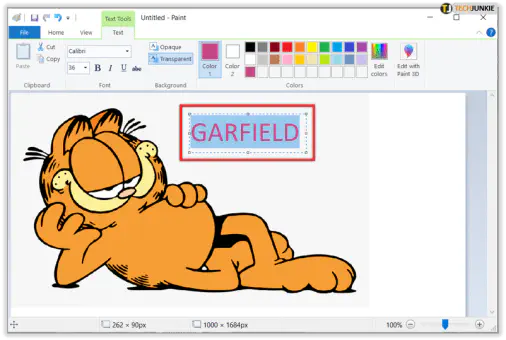
Как повернуть текст в MS Paint
Поворот текста — это то, что мы считаем само собой разумеющимся, так как это очень просто в других программах редактирования. Обычно вы добавляете текст в качестве слоя, а затем изменяете его по своему усмотрению. В MS Paint вы не используете слои, поэтому вам придется немного потрудиться.
Вращение работает только для изображения в целом, поэтому при размещении текста, который вы хотите повернуть, вам нужно разместить его в области, которую вы можете повернуть без ущерба для изображения. Вы не можете выбрать текст отдельно и повернуть его.
- Добавьте текст на изображение.
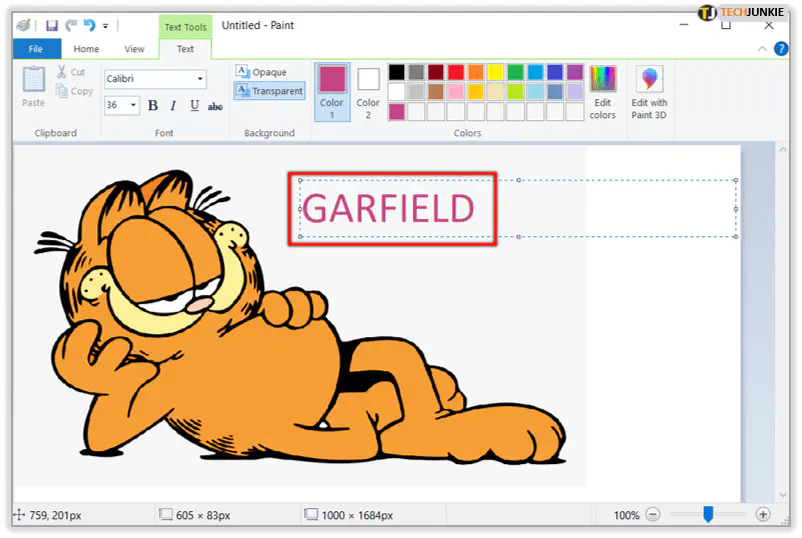
- Выберите вкладку Главная вверху.
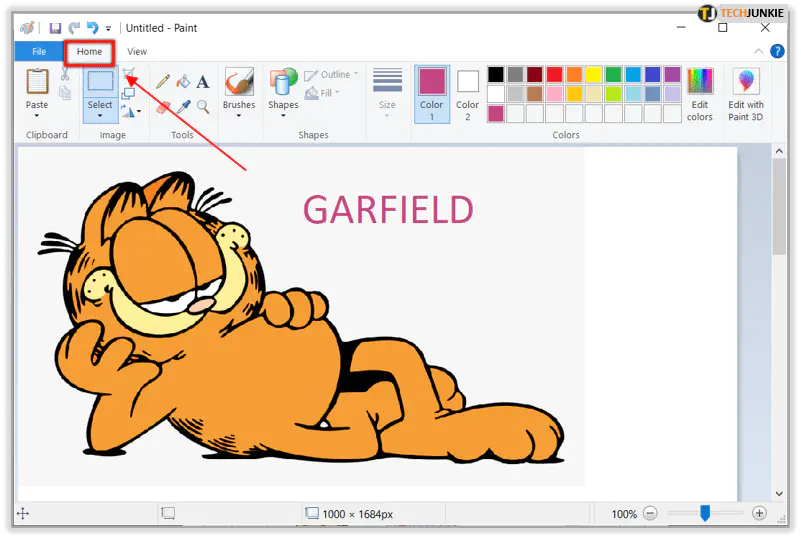
- Выберите инструмент Выделение на ленте и нарисуйте рамку вокруг текста.
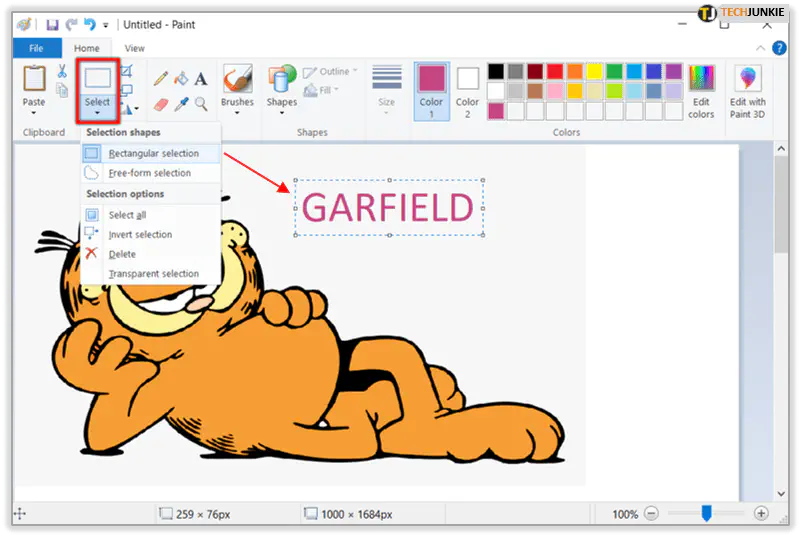
- Выберите «Поворот» и выберите настройки.
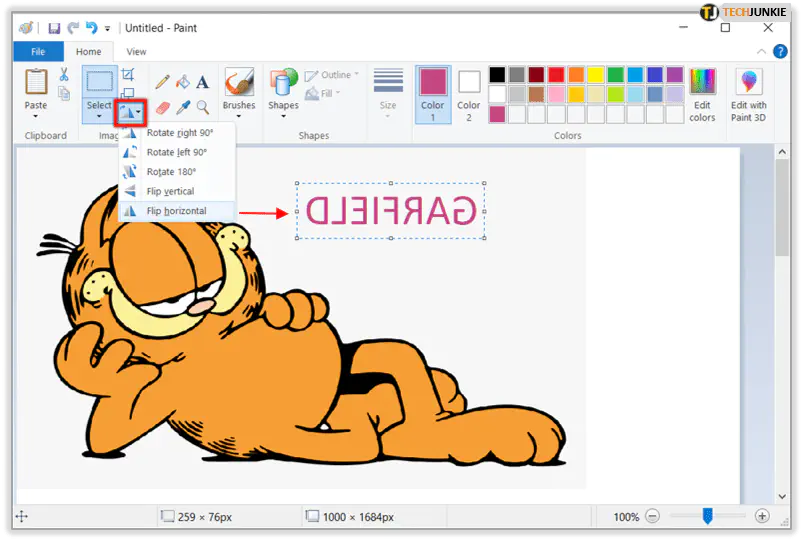
Вы не можете вручную увеличить поворот, у вас есть возможность выбрать «Вправо 90», «Влево 90», «Повернуть на 180», «Перевернуть вертикально» и «Перевернуть горизонтально». Это единственные варианты. После поворота текстом можно манипулировать, пока он выделен. Как только вы щелкните за пределами выделения, вы установите текст. Отмена — ваш друг, как всегда, но она не облегчает жизнь.
MS Paint невероятно прост, но для создания быстрого мема он вполне подойдет. У вас есть советы по работе с MS Paint? Расскажите нам о них ниже!
YouTube видео: Как добавить, раскрасить и повернуть текст в MS Paint
Вопросы и ответы по теме: “Как добавить, раскрасить и повернуть текст в MS Paint”
Как сделать вертикальный текст в Paint?
Щелкните правой кнопкой мыши границу фигуры или надписи. В контекстном меню выберите команду Формат фигуры, а затем в левой панели выберите вкладку Надпись. В разделе Формат текста выберите нужный параметр в списке Вертикальное выравнивание.
Как перенести текст в Paint?
Перемещение Чтобы переместить выделение (или выделенное) просто перетащите его с нажатой левой кнопкой мышки в любое другое место.
Как перевернуть текст?
Вы выберите текстовое поле, а затем выберите Формат фигуры или Средства рисования Формат >повернуть. Выберите в списке угол поворота. Чтобы повернуть текстовое поле вручную, выберите его и перетаскивание в нужном направлении.
Как изменить цвет текста в Paint?
Выделите текст, цвет которого требуется изменить. На вкладке Главная щелкните Цвет шрифта, а затем выберите нужный цвет.
Как повернуть объект в Paint?
Выберите фигуру или рисунок. Откроется лента Формат фигуры или Формат рисунка. Выберите пункт Повернуть. Используйте любую из команд поворота в списке, например Отразить по горизонтали.
Как повернуть выделенную область в Paint?
Чтобы отразить объект, выберите Упорядочивать > повернуть >Отразить вращая по вертикали или Отразить горизонтали.